Excel: Tvinga “Öppna som skrivskyddad” meddelande

Tvinga fram ett meddelande på dina Microsoft Excel för Office 365-filer som säger Öppna som skrivskyddad med den här guiden.
Här är stegen du behöver ta för att lägga till (och hantera) taggar i Microsoft Teams.
1. Välj Teams från vänster sida av Microsoft Teams skrivbordsapp och hitta ditt team på listan.
2. Välj menyn med tre punkter till höger om kanalnamnet för att se fler alternativ.
3. Välj Hantera flikar för att skapa och tilldela taggar till personer i Microsoft Teams.
Genom att använda taggar i Microsoft Teams kan du nämna en grupp människor på en gång. Genom att använda taggar behöver du inte längre nämna enskilda namn, du kan gruppera flera personer under samma tagg för att meddela dem som en grupp. Du kan gruppera personer baserat på deras jobbroll, plats eller avdelning.
När du har lagt till en tagg använder du bara @tagg_namn i en kanal i Microsoft Teams. Alla som tilldelats en tagg kommer att få ett meddelande på samma sätt som om de @nämns direkt. Ett annat sätt du kan använda en tagg är att starta en ny chatt och välja den tagg som innehåller de personer du vill nå.
Det är inte vem som helst som kan skapa och hantera taggar i Microsoft Teams. Om du vill lägga till och hantera taggar måste du vara teamägare i Microsoft Teams. Om du inte kan lägga till eller hantera taggar kanske din organisation inte har funktionen aktiverad i Microsoft Teams ännu.
Om taggar är aktiverade och du inte är teamägare kan du fortfarande se taggarna som har tilldelats dig och andra teammedlemmar. Även om du inte är teamägaren kan du fortfarande använda taggnamn för att varna grupper inom din organisation i kanalkonversationer.
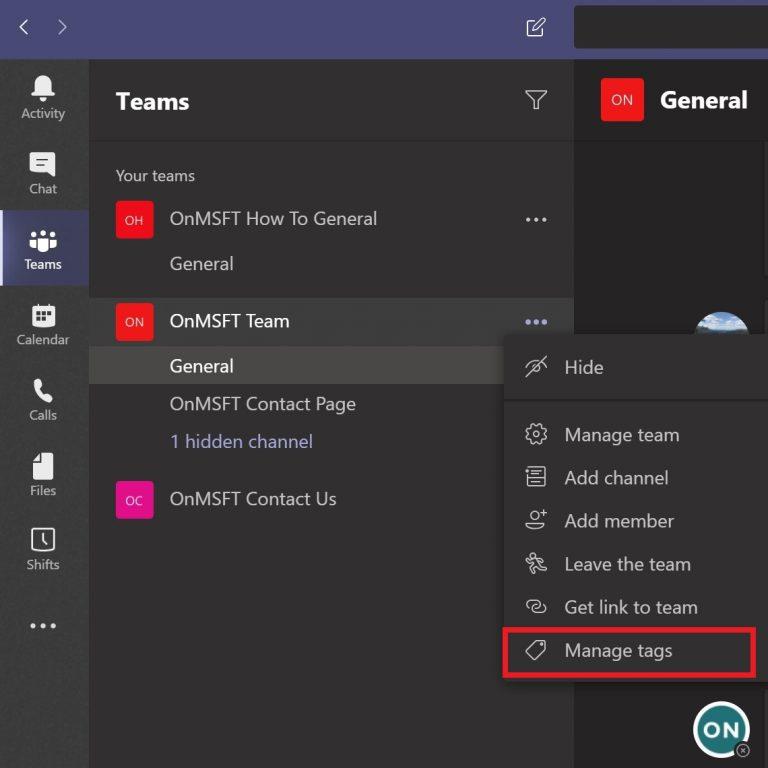
Här är stegen du behöver ta för att lägga till och hantera taggar i Microsoft Teams.
Välj Teams från vänster sida av Microsoft Teams skrivbordsapp och hitta ditt team på listan.
Välj menyn med tre punkter till höger om kanalnamnet för att se fler alternativ.
Välj Hantera taggar för att skapa och tilldela taggar till personer i Microsoft Teams
Nu kan du lägga till och tilldela taggar till personer inom din organisation. Du kan till exempel märka gruppen "Ledarskap" och lägga till personer som arbetar inom den specifika avdelningen i din organisation. Tryck på Skapa när du är klar med att lägga till personer till ett specifikt taggnamn.
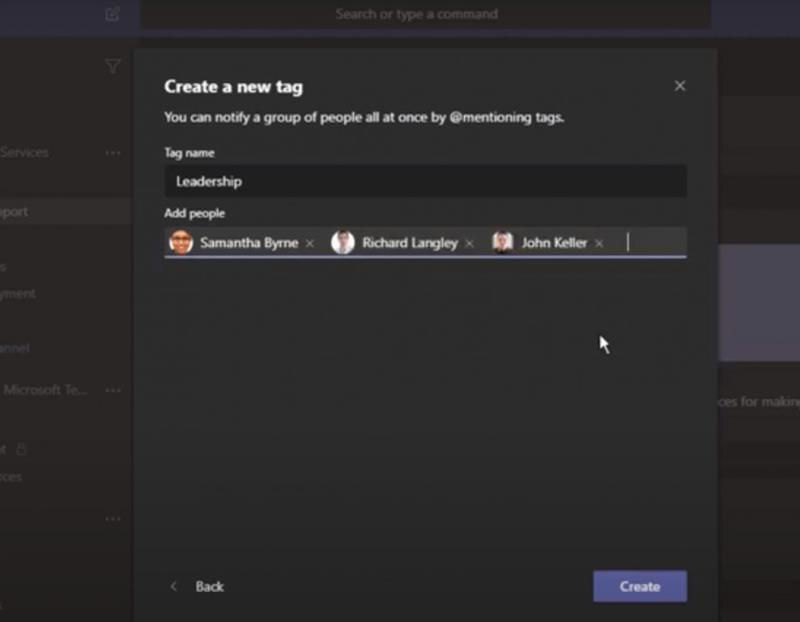
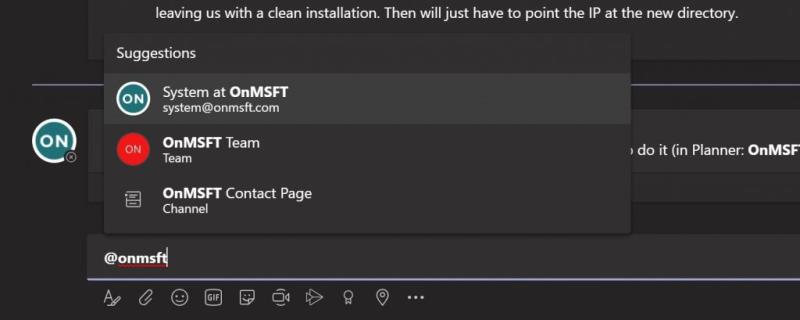
Använd @tag_name som du skulle för alla andra @omnämnanden i Microsoft Teams. I en kanalkonversation använder du @tag_name för att varna alla personer som tilldelats taggen. Microsoft Teams kommer att ge förslag på vilken tagg du ska skicka meddelandet till baserat på vad du skriver.
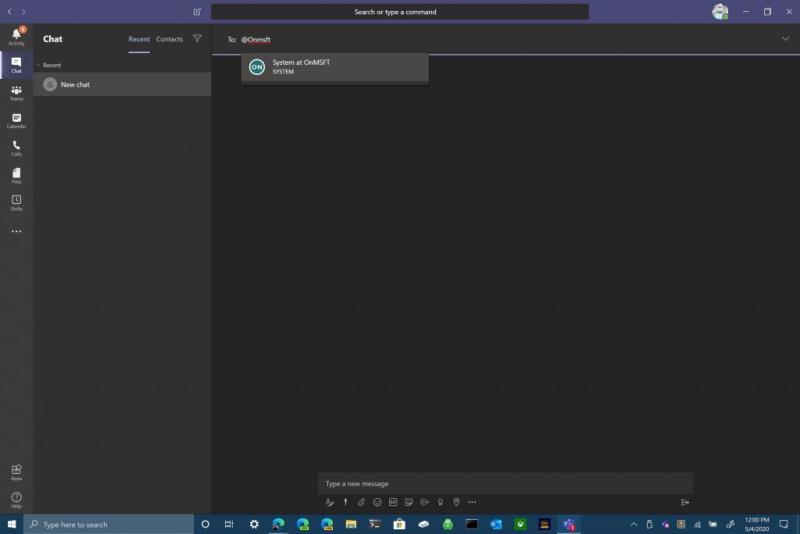
Om du vill chatta med en grupp som är tilldelad en tagg behöver du bara använda @tag_name. Istället för att använda @omnämnanden för enskilda namn kan du använda @tagg_namn för att nämna alla som tilldelats taggen. Använd taggnamnet på samma sätt som du skulle starta en ny chatt med en person i Microsoft Teams.
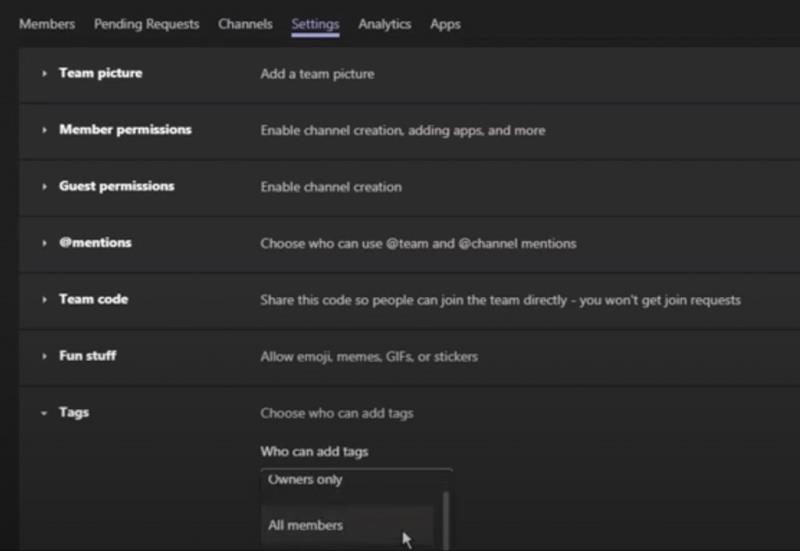
Endast teamägare kan välja vilka användare som kan lägga till och hantera taggar. Här är vad du behöver göra för att hantera dina teamägares inställningar i Microsoft Teams.
Välj Teams på vänster sida av skrivbordsappen och välj din föredragna lagkanal.
Välj menyn med tre punkter och välj Hantera team .
Välj fliken Inställningar .
Rulla ned till avsnittet Taggar .
Här kan lagägare ändra tagginställningarna så att endast teamägare eller alla teammedlemmar kan lägga till taggar i Microsoft Teams.
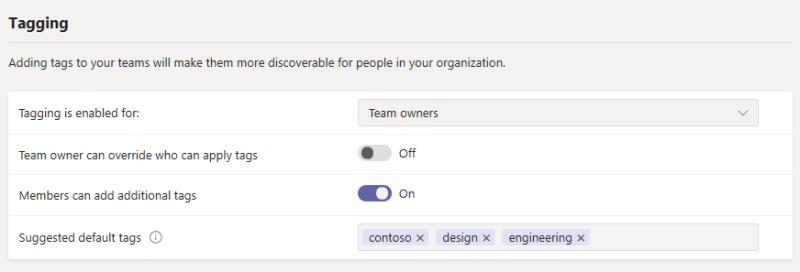
Bild med tillstånd av Microsoft
Microsoft Teams-administratörer kan ytterligare ändra tagginställningarna för teamägare och teammedlemmar i din organisation. I Microsoft Teams kan du ha totalt 100 taggar med upp till 100 teammedlemmar till en enda tagg i Microsoft Teams. Upp till 25 olika taggar kan tilldelas en enskild teammedlem.
Dessutom kan Microsoft Teams-administratörer tillåta lagägare att åsidosätta vem som kan tillämpa taggar, lägga till tilläggstaggar och använda upp till 25 föreslagna standardtaggar i Microsoft Teams. Varje taggnamn kan innehålla högst 25 tecken. Beroende på om funktionen är aktiverad kan lagägare och teammedlemmar använda dessa föreslagna taggar, ändra taggnamnen eller skapa en ny uppsättning taggar.
Tror du att användning av taggar i Microsoft Teams skulle vara till hjälp i din organisation? Låt oss veta i kommentarerna.
Tvinga fram ett meddelande på dina Microsoft Excel för Office 365-filer som säger Öppna som skrivskyddad med den här guiden.
Vill du aktivera eller inaktivera AutoRecover eller AutoSave? Lär dig hur du aktiverar eller inaktiverar AutoRecover-funktionen i Word 2019 eller Microsoft 365.
Lär dig hur du enkelt spelar in ett Microsoft Teams-möte med denna steg-för-steg-guide, inklusive tips för att spara inspelningar på OneDrive.
Här är en titt på hur du kan hålla dig produktiv med Microsoft To do på Windows 10
Microsoft Teams mobilapp stöder nu videosamtal bland andra funktioner som är tillgängliga i förhandsversionen av applikationen.
Här är några vanliga ordproblem och hur du kan åtgärda dem
Har du glömt att spara din Excel-anteckningsbok? Här är en titt på hur du kan återställa det.
Så här kan du använda Att göra i Outlook med Microsoft 365 för din produktivitetsfördel.
Här är en titt på några av de vanligaste OneDrive-problemen och hur du kan fixa dem
Har du någonsin hört talas om Microsoft Yammer? Det är ett socialt nätverksverktyg som hjälper dig att få kontakt och engagera dig i människor i hela din organisation, och idag är det bra att gå praktiskt med det.
Kom ditt företag precis med i Microsoft 365? Här är en titt på några inställningar som du bör konfigurera för att anpassa Microsoft 365 onlineupplevelsen för att göra den till din egen.
Microsoft Lists är en Microsoft 365-app som hjälper dig att spåra information och organisera ditt arbete. Du kan också använda den i Teams och Sharepoint. Läs mer.
Här är några av de vanligaste felkoderna för Microsoft Excel-program och hur du kan fixa dem.
Så här kan du hantera dina möten i Outlook
Om du använder Windows 10 och letar efter gratis sätt att spela in din skärm, finns det tillgängliga alternativ. Det finns tre gratis sätt att spela in din skärm
Här är en titt på några vanliga Excel-formelfel och hur du kan fixa dem
Microsofts Bing gör nu mer än att bara söka på webben. Det kan också visa resultat från din organisation, inklusive filer, kontakter och
Är din inkorg en enda röra i Outlook? Testa att sätta upp regler. I vår senaste Microsoft 365-guide förklarar du väl hur du kan använda regler för att flytta, flagga och svara på e-postmeddelanden automatiskt.
Spenderar du mer tid på mejl nu för tiden? Här är en titt på några av våra bästa metoder för Microsoft Outlook på Windows 10.
Så här kan du lösa in en kod för ditt Microsoft 365- eller Office 365-prenumeration
Upptäck hur du enkelt ställer in, går med i och värdar Zoom-möten. Läs våra tips för att använda Zoom samt dess funktioner för att säkerställa effektiva och säkra möten.
Vill du spela in Microsofts teams möte? Läs inlägget för att lära dig hur du spelar in det med och utan Microsoft 365 Enterprise-konto.
Vill du hålla din Facebook-profil privat? Lär dig hur du kan skydda din integritet med dessa steg.
Lär dig att skriva spanska n med Tilde (ñ) på tangentbordet. Den här artikeln ger dig kortkommandon och metoder för både Windows och Mac.
Upptäck hur du lägger till och använder dina egna anpassade bakgrunder i Microsoft Teams-möten för att skapa en mer personlig och professionell atmosfär.
Så här kan du få ut det mesta av Microsoft Rewards i Windows, Xbox, Mobile, shopping och mycket mer.
Med Google Maps kan du mäta avståndet mellan två punkter. Lär dig att använda verktyget effektivt på olika enheter.
Skapa professionella försättssidor i Google Dokument genom att använda förbyggda mallar eller skapa dem från grunden. Följ vår detaljerade steg-för-steg-guide för att optimera dina dokument.
Den här bloggen kommer att hjälpa läsare att inaktivera Copilot-funktionen på Windows om de inte vill använda AI-modellen.
Lär dig hur du kopplar JBL-hörlurar med din dator, mobil enhet eller surfplatta på ett enkelt sätt. Få tips för att förbättra din anslutning och upplevelse.

![Hur man spelar in ett Microsoft Teams-möte [Uppdaterad för 2021] Hur man spelar in ett Microsoft Teams-möte [Uppdaterad för 2021]](https://blog.webtech360.com/ArticleIMG/image-0729135440055.jpg)
























![Ta reda på hur du gör försättssidor i Google Dokument [Enkla steg] Ta reda på hur du gör försättssidor i Google Dokument [Enkla steg]](https://blog.webtech360.com/resources3/images10/image-336-1008140654862.jpg)

